Сегодня я расскажу, как скрыть IP адрес в интернете, или как изменить IP адрес. Есть разные способы, но я расскажу более простой и удобный. Всего в пару кликов мышки можно изменить свой IP. Читайте еще, как узнать адрес IP человека и его местоположение
Вот некоторые способы, которыми можно воспользоваться для скрытия своего адреса:
- Подключение к интернету через прокси-сервера
- Анонимайзеры – специальные сервисы, с помощью которых можно скрывать свой IP
- Анонимный браузер


Анонимные прокси-сервера. В интернете есть сайты, где предлагают бесплатные анонимные прокси-сервера, но большинство этих серверов не работают. Каждый сервер приходится проверять, на что уходит много времени.
Если даже и найдете работающий сервер, то скорее всего после подключения к нему, скорость интернета упадет почти до нуля. Есть и платные прокси, но стоит ли их оплачивать, если скрывать свой IP приходится изредка.
Анонимайзеры – сервисы, которые позволяют пользователям скрыть свой IP в интернете. Сервисы эти есть, как бесплатные, так и платные. Чтобы иметь представление, как он работает, перейдите по адресу anonymouse.org, затем выберите флаг Англии, или Германии, а затем в поле «Enter website address» введите адрес сайта, на который хотите перейти. Ваш IP будет скрыт от чужих глаз.
Чтобы убедиться, что это действительно так, перейдите по ссылке http://yandex.ru/internet, и Вы увидите, что Яндекс не может определить Ваш реальный номер IP. Чтобы узнать свой настоящий IP, перейдите по этой же ссылке, только напрямую. Еще свой IP можно узнать, если в поисковой строке Яндекс ввести «IP», без кавычек. В результатах поиска, Вы увидите свой настоящий номер.
В интернете можно найти множество анонимайзеров: один лучше, другой хуже, а некоторые вовсе никуда не годятся. Но всегда есть из чего выбрать. Я считаю, что это тоже не лучший способ для анонимного посещения сайтов. Прежде, чем перейти на новый сайт, нужно зайти на сам Анонимайзер, и только потом делать переход.
Анонимный браузер. Все, что нужно сделать, это установить специальный браузер на свой компьютер, и все переходы на сайты осуществлять через него. Таким образом, Ваш IP будет скрыть от всех пользователей интернета. Вот некоторые браузеры: «Tor Browser Bundle», «Epic», «The Pirate Browser». В каких-то случаях можно воспользоваться и анонимным браузером, но, как по мне, так и этот вариант не совсем удобный:
- Нужно устанавливать дополнительный браузер на компьютер
- Нет закладок, которыми Вы пользуетесь каждый день
- Настройки браузера установлены по умолчанию
Предлагаю воспользоваться более простым и легким способом – установить специальное расширение для браузера.
Расширение «Hola» для браузера Chrome, Firefix и Opera
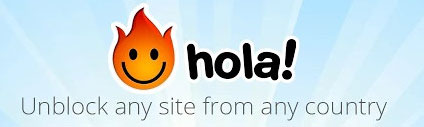
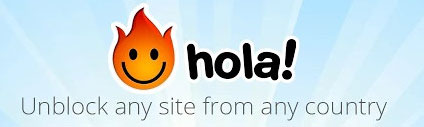
Вы можете установить «Hola» как дополнение в свой браузер, или программу (.exe) для компьютеров Windows и Mac, а также можно установить «Hola» приложение мобильное устройств Android или IOS. Все ссылки есть на главной странице сайта разработчика hola.org.
Я в этой статье расскажу только о расширении для браузера Google Chrome. Перейдите по этой ссылке http://vk.cc/4dhc3V, нажмите большую кнопку «Установить». Вот и все, приложение установлено.
В верхнем правом углу браузера появится значок «Hola». Щелкните по этому значку, а затем по стрелке, чтобы выбрать страну.
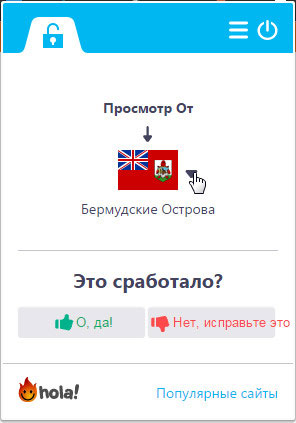
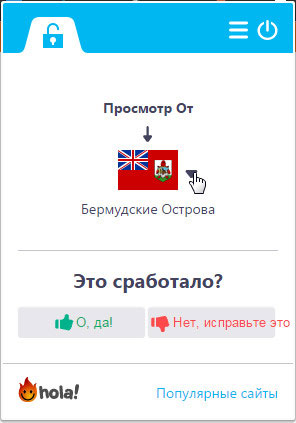
Раскроется список, где можно выбрать любую страну.
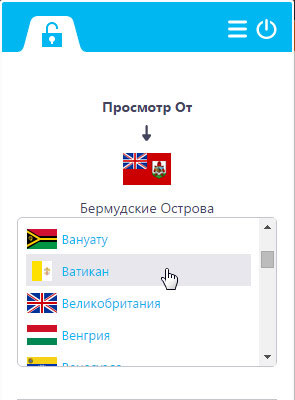
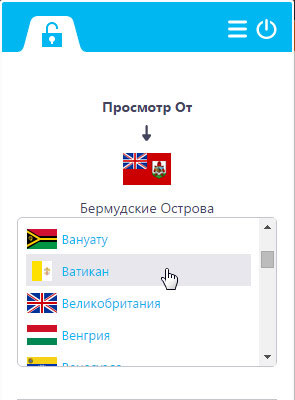
Переходите теперь по этой ссылке , на страницу, где можно узнать местонахождение по IP. Правее от поля «IP адрес» поставьте галочку в чекбокс «Мой IP». В поле Вы увидите свой измененный IP адрес. Жмите «Определить», и Вы увидите чуть ниже на карте страну, где Вы находитесь.
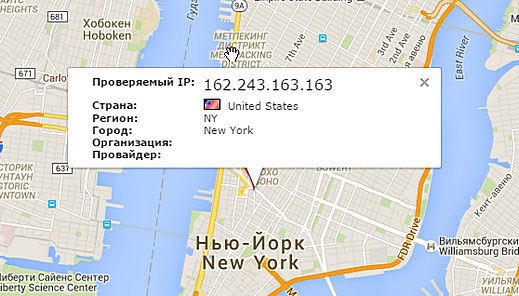
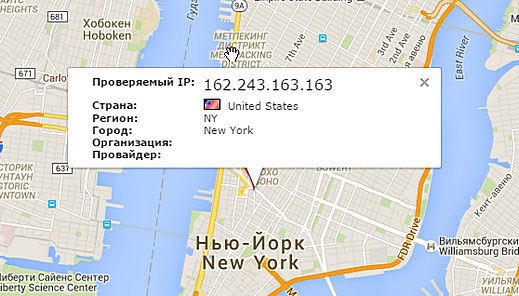
Правда, если перейти на сервис Яндекс http://yandex.ru/internet, где можно проверить скорость интернета и узнать информацию по IP, то показывает, что я нахожусь не в США, а в России, хотя я живу в Беларуси. Как бы там ни было, но показывает информацию не точную. Еще можно проверить информацию по IP здесь https://www.browserleaks.com/whois
Есть еще одно расширение «Browsec» для браузера, и кому-то оно даже больше нравится, чем «Hola». Можете и его попробовать в работе. Но я отличия не нашел, если честно. Ссылка на сайт https://browsec.com/.
Программа «Tunnel Bear»
Можно еще воспользоваться программой «Tunnel Bear», если хотите хорошо замаскировать свой IP под любую страну. Эта программа платная, но после установки дают 500 Мб трафика бесплатно, чтобы Вы могли оценить работу этой программы. Скачать ее можно по этой ссылке https://www.tunnelbear.com/. После установки, она выглядит так:
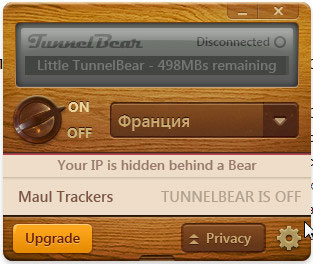
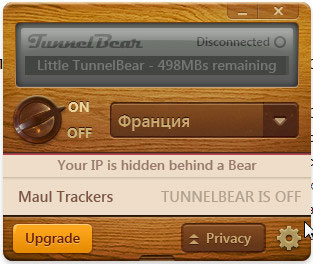
Здесь нужно переключатель установить в положение «ON», а потом выбрать страну. Можно сделать и наоборот, разницы нет.
Эту программу я протестировал, и результатом полностью доволен. Яндекс не может определить настоящий IP и регион. Смотрите сами:
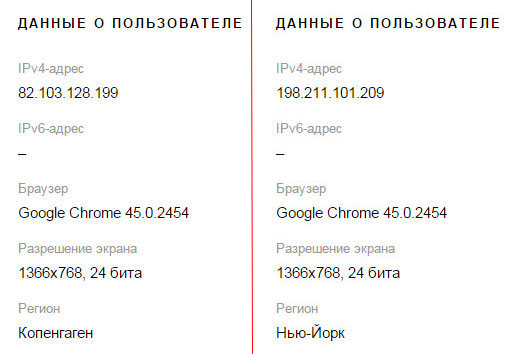
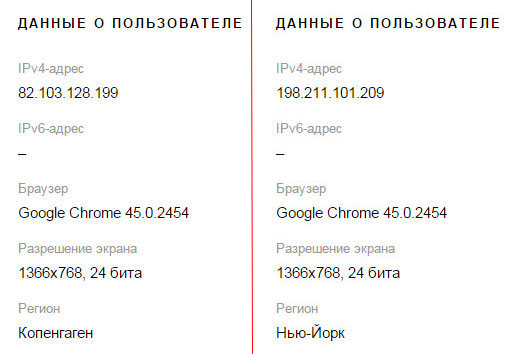
Программа «Hide Guard»
Эта программа на русском языке. Я не тестировал ее, но вот что пишут на самом сайте:
- Программа позволяет Вам анонимно соединяться с любой публичной сетью
- Вы можете использовать любую программу или сайт, которые по каким-либо причинам были ранее недоступны.
- HideGuard VPN не требует настроек и запускается одним кликом мыши.
- Защищает Ваше Интернет-соединение при помощи шифрованного протокола PPTP.
- Ваш настоящий IP-адрес будет скрыт и недоступен для доступа или атаки с внешней стороны.
- Гарантирует безопасность Ваших данных
Еще я записал видео, где показываю, как установить расширение «Hola» в браузер Google Chrome








Добрый день!
Если пользоваться этой программой Hide Guard, то при проверке на мега и http://whoer.net/ выдает и реальный адрес и место положение и инфу, что используется программа Hide Guard,для сокрытия место положения.
https://www.tunnelbear.com/. БЕРУ ДЛЯ виндос и у меня почему-то не устанавливается. Так, что ни чего о ней сказать не могу.
Александр, в статье все написано. работает не только с Chrome. Я еще о программах писал, которые работают для любых браузеров
А расширении работает только в браузере Google Chrome, а для других браузеров есть подобные расширения?
Рузана, а что мешает вам заходить на свой сайт под другим IP? При авторизации на хостинге, могут быть небольшие проблемы, если входите под другим IP, но это легко решается. Например, на хостинге Sprinthos высылают письмо на почту для подтверждения, что это действительно вы, а не кто-то другой. Я же вам в скайпе писал, что IP ни на что не влияет, и за это нигде никогда не банят. У меня и без Hola IP меняется автоматически, когда я пересбрасываю роутер.
Юрий только что еще вопрос зарисовался. У меня есть мой сайт, и мне необходим доступ к этому сайту, обрабатывать заказы через админку и все такое. Он же на моем айпи зарегистирирован. Домен я купила, а хостинг пока бесплатный. Но все равно на хостингере , хоть и бесплатном. Там же айпи мой. Или можно в одном браузере поменять айпи, а в других оставить мой и там заходы на мой сайт делать. ?